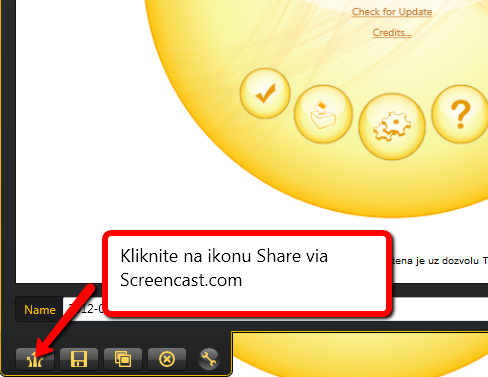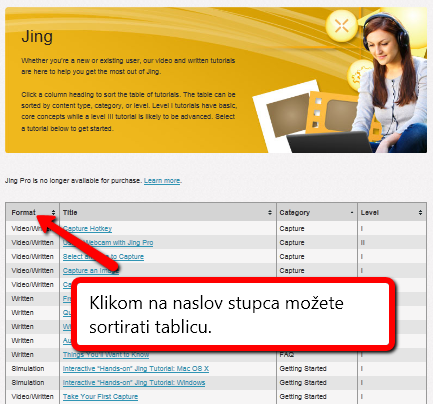Korištenje Jinga u nastavi
| Sjedište: | Loomen za stručna usavršavanja |
| E-kolegij: | Korištenje Jinga u nastavi |
| Knjiga: | Korištenje Jinga u nastavi |
| Otisnuo/la: | Gost (anonimni korisnik) |
| Datum: | ponedjeljak, 22. prosinca 2025., 23:33 |
Opis
Saznajte zašto biste koristili Jing, što je to Jing i gdje i kako ga je moguće preuzeti.
Naučite kako snimiti, uređivati i spremiti screenshot i screencast pomoću Jinga.
Pogledajte primjere dobre prakse i potražite dodatne izvore o Jingu.
|
Uvod u Jing Saznajte zašto biste koristili Jing, što je to Jing i gdje i kako ga je moguće preuzeti. |
|
|
|
|
|
Zašto biste koristili Jing? Uložili ste svoje dragocjeno vrijeme u izradu online tečaja u Moodle-u i želite da ga vaši učenici pohađaju. Kako bi se učenici što bolje snašli u novom okruženju, željeli biste im uživo dati jednostavne upute kako koristiti tečaj. Međutim, baš danas ne uspijevate projicirati zaslon vašeg računala na zid učionice. Nekoliko učenika nije na satu, a upravo su se pojavili problemi s vezom. Što učiniti? Nudimo vam jednostavno rješenje. Možete snimiti kratku demonstraciju korištenja Moodle-a koju učenici mogu pogledati kod kuće neposredno prije rada na tečaju. Video možete snimiti koristeći jednostavan besplatan alat Jing. |
|
|
|
Što je to Jing? |
|
|
TechSmith® Jing® je alat kojim možete snimiti statičnu sliku zaslona ili dijela zaslona vašeg računala ili kratki video događaja na zaslonu vašeg računala. Slike ili video možete spremiti na računalo ili odmah dijeliti putem weba, e-maila, instant poruka ili nekog drugog medija. TechSmith Jing je registrirana robna marka/robna marka tvrtke TechSmith Incorporated u Sjedinjenim Američkim Državama i/ili u drugim zemljama. |
|
|
|
|
|
Gdje i kako je moguće preuzeti Jing Besplatnu verziju Jinga je moguće preuzeti na adresi http://www.techsmith.com/download/jing/. Prvo provjerite ima li vaše računalo sve potrebne preduvjete za preuzimanje Jinga. Zatim izaberite odgovarajući link ovisno o tome koji operativni sustav imate na računalu, a nakon toga prođite kroz jednostavan postupak instalacije. 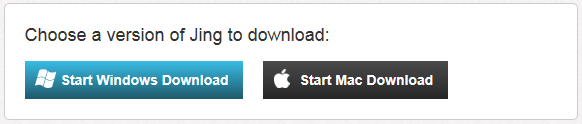
Želite li isprobati kako Jing radi bez instalacije, prođite interaktivne upute na adresi http://www.techsmith.com/tutorial-jing-interactive-windows.html. (Interaktivne upute za Mac OS nalaze se na adresi http://www.techsmith.com/tutorial-jing-interactive-mac.html.) |
|
|
|
Rad u Jingu Naučite kako snimiti, uređivati i spremiti snimku zaslona (screenshot) i snimku događaja na zaslonu (screencast) pomoću Jinga. |
|
|
|
Kako snimiti i spremiti snimku zaslona (screenshot) koristeći Jing Otvorite datoteku ili aplikaciju koju želite snimiti. Da biste kreirali snimku ekrana, kliknite na lijevi krug Jinga označen križićem – Capture. Ako želite označiti cijeli ekran, kliknite lijevom tipkom miša uz rub ekrana. Predomislili ste se? Klikom na Redo možete poništiti cijelu radnju i početi ispočetka. Povucite miš do lijevog gornjeg ugla dijela ekrana koji želite snimiti. Kliknite lijevom tipkom miša i držeći lijevu tipku miša povucite ga do donjeg desnog ugla dijela ekrana koji snimate. Ako želite proširiti ili suziti selekciju, lijevom tipkom miša uhvatite okvir i pomaknite ga u željenom smjeru. Također možete pomaknuti cijelu selekciju tako da lijevom tipkom miša kliknete na ispunu i pomaknete u željenom smjeru. Nakon što ste izabrali ono što želite snimiti izaberite opciju Capture image u donjem lijevom uglu. Ako ste zadovoljni, možete snimiti screenshot. Jing automatski daje ime dokumentu, ali ga možete promijeniti. Nakon što ste upisali odabrano ime, kliknite na Save, pronađite odgovarajuće mjesto na računalu i spremite datoteku. |
|
|
|
Kako uređivati snimku zaslona koristeći Jing - screencast Za postavljanje strelice, kliknite na Arrow, a zatim na mjesto na koje želite postaviti početak strelice i povucite do željene dužine. Strelicu možete rotirati tako da kliknete na nju, a pokazivač smjestite iznad kvadratića na vrhu. Lijevom tipkom miša pomaknite vrh strelice u stranu u koju želite. Strelicu možete skratiti s jedne ili druge strane pomičući malu bijelu strelicu u željenom smjeru. Držeći strelicu lijevom tipkom miša možete je premještati. Da biste upisali tekst, kliknite na ikonu Text, a zatim označite mjesto na ekranu na koje želite smjestiti tekst. Dvostrukim klikom u područje tekstnog okvira, on će se aktivirati te možete unijeti tekst. Možete izabrati željeni font, veličinu i boju teksta. Također možete uokviriti dio vaše snimke ekrana pomoću opcije Frame. Izaberite ikonu Frame i označite dio snimke koji želite. Pomoću rubnih strelica okviru možete naknadno mijenjati veličinu. Na isti način možete koristiti opciju Highlight. Opcijom Tool Color možete mijenjati boju bilo kojem elementu koji ste dodali u snimku ekrana. Dovoljno je da element označite, kliknete na Tool Color i izaberete boju koju želite. |
|
|
|
Kako snimiti i spremiti snimku događaja na ekranu (screencast) koristeći Jing Izaberite opciju Capture, a zatim označite dio ekrana koji želite snimiti. Kada ste spremni za snimanje, izaberite opciju Capture video u donjem lijevom uglu. Nakon početnog odbrojavanja počinje snimanje. Napravite sve korake na računalu koje ste zamislili, a u isto vrijeme izgovarajte naraciju. Ako ne želite snimati zvuk, kliknite na Mute. Kada želite završiti snimanje, kliknite na gumb Stop. Otvara se novi prozor u kojemu možete pregledati vaš video klikom na ikonu Play. Ako ste zadovoljni rezultatom, možete ga spremiti na računalo. Upišite ime datoteke, kliknite na Save i spremite datoteku na svoje računalo. |
|
|
|
Pripremne radnje i preporuke za snimanje screencasta Da bi vaš screencast ispunio svoj cilj i da bi bio što kvalitetniji, potrebno je poduzeti neke predradnje prije samog snimanja te prilikom snimanja slijediti odgovarajuće preporuke. Prije izrade screencasta potrebno je pripremiti sljedeće:
Prilikom snimanja screencasta slijedite ove preporuke:
Nakon što ste snimili screencast, obavezno ga pregledajte. Ako screencast nije zadovoljavajuće kvalitete, možete ga snimiti ponovno. Jing nema ugrađenu opciju uređivanja screencasta, ali postoji opcija uređivanja pomoću aplikacije Camtasia Studio. Probnu verziju Camtasia Studia možete skinuti s Interneta na adresi http://www.techsmith.com/download/camtasia/ |
|
|
|
|
|
Dijeljenje datoteka putem Screencast.coma |
|
|
Datoteke ne trebate snimiti na računalo već ih možete podijeliti putem Screencast.coma, usluge koju dobivate uz Jing, a koja vam omogućuje pohranjivanje sadržaja izrađenog pomoću Jinga. Dobit ćete 2 GB prostora za pohranjivanje podataka i 2 GB mjesečnog prometa. Klikom na Share via Screencast.com pojavljuje se poruka da je vaša datoteka spremna za dijeljenje. Web adresu putem koje je moguće pristupiti vašoj datoteci možete zalijepiti u e-mail, dokument, poruku, blog, web stranicu itd. Više o mogućnostima koje vam nudi Screencast.com saznajte na adresi http://www.techsmith.com/screencastcom.html. |
|
|
|
|
|
Primjena Jinga u nastavi Saznajte kako primijeniti Jing u nastavi, te se upoznajte s nekoliko primjera dobre prakse u Hrvatskoj i u svijetu. |
|
|
|
Kako koristiti Jing u nastavi |
|
|
Nastavnici i učenici Jing mogu koristiti na različite načine. Nastavnicima se pruža niz mogućnosti kojima se uobičajeno provođenje nastave može obogatiti i učiniti zanimljivijim i učinkovitijim, primjerice ocjenjivanje. Evo nekoliko općenitih mogućnosti za nastavnike:
Izvor: http://www.techsmith.com/community/education/inspired/Screencast_Intro/ |
|
|
|
|
|
Primjeri dobre prakse - ponavljanje „Podsjetnik“ na gradivo iz matematike Hedgepeth, S. (14. prosinca 2010.). Solving the Brain Flush Problem. [Video zapis]. Preuzeto s Ja sam Shauna Hedgepeth, predajem u srednjoj školi Oak Grove u Hattiesburgu, Mississippi, i nastavnica sam višeg stupnja matematike. Kada sam predavala u višim razredima osnovne škole, prvi dan nastave sam pitala: "Hej, koliko vas mrzi matematiku?". Osamdeset posto bi diglo ruku: "Mrzim je!", a na kraju godine, kad bih pitala: "Koliko vas sada mrzi matematiku? ", nitko nikada ne bi podigao ruku. Oni možda ne vole matematiku kao ja, nisu štreberi kao ja, ali mogu pronaći nešto u njoj što im dobro ide i naposljetku sigurni su u svoje znanje. Djeca imaju toliko toga, mislim da je najveća stvar to što ljudi ne shvaćaju koliko su djeca preopterećena. Imaju košarku, nogomet, trčanje, poslove, bendove, čuvanje djece, braću, sestre i još dosta stvari koje im se događaju i oni bi slušali moja predavanja i sve bi bilo u redu, ali kad bi došli doma desilo bi se „pražnjenje“ mozga i sve bi nestalo. Kad bi se sljedeći dan vratili u razred, pitala bih: "U redu, imate li bilo kakvih pitanja o zadaći od jučer?". Netko bi digao ruku i rekao "Potpuno sam zaboravio što trebam napraviti kad sam došao kući, nisam se mogao sjetiti ničega". Sada, ako su zaboravili kako to učiniti, ili dođu do točke kada dođu doma i ne mogu se sjetiti kako to učiniti, sve što moraju učiniti kada dođu doma je pogledati na web sjedište i tamo su sve video snimke koje smo napravili u Jingu taj dan. Organizirani su po temi . Oni mogu doći do: "Aha, tako se to radi!„ Mogu kliknuti na bilo koju temu koju smo obradili, imaju čak i video kako ja to radim, što obično nije tako zabavno, ili video drugog učenika kako to radi i samo odjednom krene: "Aha, da, tako se to radi ". Ja sam Shauna Hedgepeth, nastavnica sam matematike, i totalni sam štreber i glazbeni fanatik i jednostavno obožavam poučavanje. |
|
|
|
Primjeri dobre prakse - povratna informacija Primjer povratne informacije uz pomoć videa Whisen, G. (13. Kolovoza 2010.). Newton's Laws - Assignment Feedback.mp4. [Video zapis]. Preuzeto s Video je objavljen u sklopu bloga koji ovaj nastavnik piše a dostupan je na adresi: http://ideaconnect.edublogs.org/2010/08/14/student-assessment-using-video-feedback/ Proći ću kroz tvoj zadatak i zaustaviti video u svakom trenutku kada ti želim dati povratnu informaciju i počet ću ponovno snimati i reći ti što mislim o pročitanom, OK? OK, za situaciju broj jedan, ovo je sjajna slika, tvoj dijagram sila je također dobar, samo bih te podsjetio da se u pravilu strelica crta kroz centar gravitacije a ne samo na krajevima objekta. Dao si dobar opis i prepoznao da bi ovo bio dobar primjer za Prvi Newtonov zakon gdje je ukupna sila jednaka nuli. Ponovo, ovo je dobar video koji si snimio, hvala što si ga na ovaj način zamislio. Dijagram sila je također dobar iako bi trebao biti okrenut u istom smjeru kao auto na video snimci, ali dobro je i ovako. U objašnjenu navodiš da je ovdje opet riječ o Prvom Newtonovom zakonu i da je ukupna sila jednaka nuli. Mislim da bi bilo dobro da je u tvom opisu objašnjeno koje su sile u ravnoteži, da je gravitacija u ravnoteži sa silom reakcije podloge, a da je vučna sila u ravnoteži sa silom inercije. Ovo je sjajan video i drago mi je da si napravio dva dijagrama sila koji prikazuju ubrzanje, gdje je ubrzanje veće od trenja i drugi, na kojem nema kretanja jer je sila trenja veća od sile guranja stolca. I opet vidimo da je ovo direktno povezano s Drugim Newtonovim zakonom. Jedino što bih preporučio, kada bi pitanje razradio detaljnije, je razmotriti faktore koji bi utjecali na ubrzanje kao primjerice koliko je jako stolac odgurnut kao i težina stolca. Ako bi, primjerice, netko sjedio u stolcu ubrzanje ne bi bilo isto. Ovo je zanimljiv video. Dijagram sile je uglavnom točan, iako, općenito govoreći, silu reakcije podloge uglavnom možemo eliminirati. Kako sila gravitacije ide prema dolje osoba primjenjuje silu prema gore da bi je prevladala i istovremeno primjenjuje silu ubrzanja. Zbog toga silu reakcije podloge možemo eliminirati. Ali, tvoj opis je točan. Ovo je odličan video koji prikazuje točan koncept, iako si ti možda malo previše ljut (smijeh). Jedna od stvari koju bih sugerirao je da su objekti nacrtani odvojeno, ne u jednom dijagramu nego odvojeno. Ti si točno nacrtao dijagram sila za vreću – sila reakcije podloge prema gore a sila gravitacije prema dolje. Vjerojatno bi ovo trebala biti sila napetosti. Oh, ali ne, ova vreća nije obješena nego je smještena na pod pa je to sila reakcije podloge. Ovdje je primijenjena sila na vreću a evo i greške: ako bi radio dijagram sila za ruku ne bi trebao imati prikazanu silu u ovom smjeru jer se sila kreće obrnuto, prema ruci. Ruka udara vreću u jednom smjeru a vreća se vraća u drugom smjeru. OK, završit ću s tvojim izvrsnim osvrtom na tri Zakona i kako ona utječu na tehnologiju, društvo i okoliš. Dakle, Treći Newtonov zakon odnosi se na putovanje u svemir, Prvi zakon odnosi se na sigurnost putovanja a Drugi zakon na proizvodnju energije. Ovo su sve izvrsni primjeri. Uzet ću malo vremena, popuniti obrazac za ocjenjivanje i poslati ti ovaj video. Hvala. |
|
|
|
Kako saznati više o korištenju Jinga |
|
|
Na stranici http://www.techsmith.com/tutorial-jing.html možete pronaći upute i odgovore na često postavljana pitanja vezana uz korištenje aplikacije Jing. U tablici na navedenoj stranici su naslovi materijala za učenje s pripadajućim linkovima. Tablicu možete sortirati klikom na naslov pojedinog stupca prema sljedećim kriterijima: format, naslov, kategorija i stupanj. Materijali za učenje su kreirani u različitim formatima: pisani materijali, kombinacija pisanih materijala i videa (screencastova), te simulacije. Simulacije predstavljaju interaktivne upute u kojim možete isprobati osnovne funkcionalnosti Jinga bez njegovog instaliranja. Potreban vam je samo Adobe Flash Player. Na stranici http://www.techsmith.com/jing-uses.html možete pronaći dodatne primjere dobre prakse korištenja Jinga. |
|
|
|
|
|
O tečaju
Saznajte koja je svrha ovog tečaja i ishodi učenja, pročitajte upute za polaznike, saznajte koje su aplikacije korištene u tečaju te tko je izradio tečaj. |
|
|
|
Svrha tečaja i ishodi učenja Svrha ovog tečaja je pokazati nastavnom osoblju kako mogu koristiti Jing, jednostavan besplatan alat za snimanje zaslona računala, da bi učenicima i studentima olakšali korištenje računala u nastavi, te da bi na druge načine unaprijedili nastavu. Po završetku ovog tečaja polaznici će moći:
|
|
|
|
Upute za polaznike Pristup tečaju slobodan je za sve korisnike CARNetovog sustava Moodle. Nakon pristupanja sustav vas je dodao tečaju u ulozi studenta i možete ga pregledavati neograničen broj puta. Za odjavu iz tečaja potrebno je odabrati mogućnost Ispiši me iz kolegija koja se nalazi u bloku Administracija, u lijevom stupcu tečaja, a dostupna je i u korisničkom profilu. Nakon odjave tečaj se više neće prikazivati u popisu vaših kolegija na naslovnici. Tečaj Korištenje Jinga u nastavi izrađen je u resursu koji se naziva Knjiga (eng. Book), a omogućit će vam jednostavno i lagano prolaženje kroz sadržaj. Na naslovnici tečaja, u lijevom i desnom stupcu, možete pronaći blokove koji vam mogu pomoći u učenju i snalaženju unutar tečaja. |
|
|
|
Korištene aplikacije Kako bi polaznici tečaja stekli bolji uvid u mogućnosti Jinga, za izradu svih snimaka zaslona i događaja na zaslonu u ovom tečaju korišten je Jing. TechSmith® Jing® je registrirana robna marka/robna marka tvrtke TechSmith Incorporated u Sjedinjenim Američkim Državama i/ili u drugim zemljama. Za izradu stripova korišten je Pixton, jednostavan besplatan alat za izradu stripova dostupan na adresi http://www.pixton.com/. |
|
|
|
Impresum Autori tečaja: Gordana Jugo, CARNet Suradnici na tečaju: Gordana Benat, CARNet Tomislav Negulić, CARNet Ivica Matotek, CARNet Vesna Šakota, CARNet Daniel Domović, CARNet Tečaj je nastao 2012. godine. |
|
|
Boja pozadine
Font
Veličina fonta
Boja teksta
Font Kerning
Image Visibility
Letter Spacing
Line Height
Link Highlight